u盘被写保护怎么解除
来源:互联网 更新时间:2025-09-06 17:00
u盘被写保护怎么解除?或许很多的童鞋还不清楚,下面让号令CC小编为你解决这个问题吧,一起来看看哦。
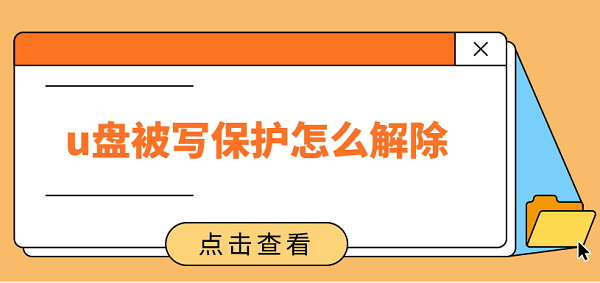
一、检查U盘物理写保护开关
部分U盘设计有一个物理写保护开关,当你将其拨动到写保护位置时,U盘就会变成只读状态,无法写入或删除数据。这是最容易解决的问题之一,只需要将开关拨回即可。
观察U盘是否有写保护开关,通常位于U盘的一侧或顶部。

将写保护开关拨动到非写保护的位置。
重新插入U盘,检查是否可以正常读写数据。
二、修改注册表设置
有时候,即使U盘没有物理写保护开关,也可能因为注册表中的某些设置而导致写保护。通过修改注册表可以解决这类问题。
按Win R组合键打开运行对话框,输入regedit,然后按回车键打开注册表编辑器。
导航到HKEY_LOCAL_MACHINESYSTEMCurrentControlSetControlStorageDevicePolicies。
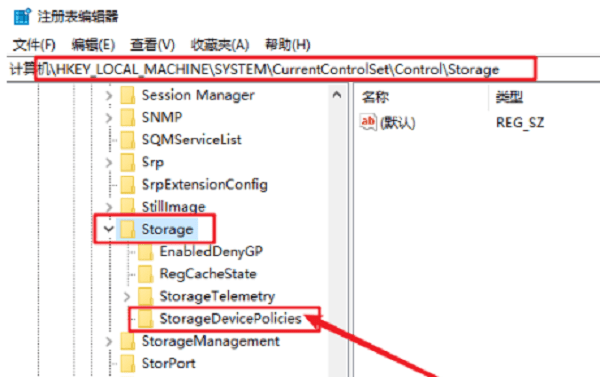
如果在右侧窗格中找不到WriteProtect项,则新建一个DWORD值,命名为WriteProtect,并将其值设为0。
重启电脑以使更改生效。
三、使用DiskPart命令
DiskPart是一款Windows内置的磁盘管理工具,可以用来清除U盘的写保护状态。通过简单的命令行操作,可以快速解决问题。
按Win R组合键打开运行对话框,输入cmd,然后按Ctrl Shift Enter组合键以管理员身份打开命令提示符。
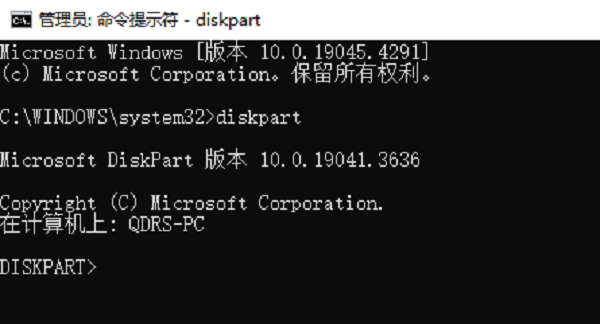
输入diskpart,按回车键进入DiskPart。
输入list disk查看所有磁盘列表,找到U盘对应的磁盘号。
输入select disk x(其中x是U盘的磁盘号),选中U盘。
输入attributes disk clear readonly,移除只读属性。
退出DiskPart,重新插入U盘验证是否可以正常读写。
四、格式化U盘
如果上述方法都无法解决问题,那么格式化U盘可能是最后的选择。请注意,格式化会导致U盘上的所有数据丢失,所以在操作前请确保数据已被备份。
打开“此电脑”,找到U盘所在的盘符,右键点击U盘盘符,选择“格式化”。
在格式化窗口中,取消“快速格式化”的勾选(如果有的话)。
选择合适的文件系统(如NTFS或FAT32),点击“开始”进行格式化。
格式化完成后,重新插入U盘,检查是否可以正常读写。
五、恢复丢失数据
如果您在解决过程种遇到了U盘数据丢失的情况,别担心,可以尝试使用数据救星来恢复文件数据。
打开数据救星,在外接设备里找到连接的U盘,软件将自动进行扫描。
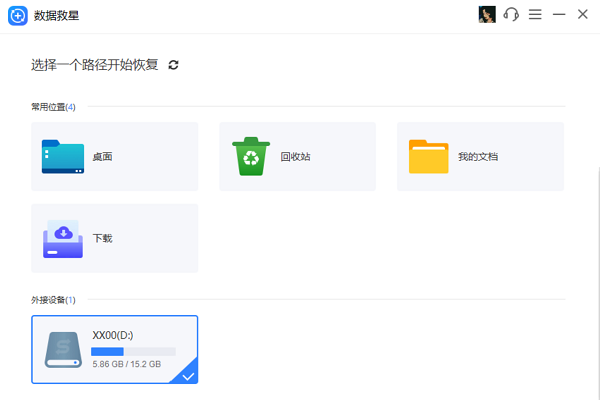
扫描后在文件类型里找到需要恢复的文件,比如图片,点击预览功能查看内容。
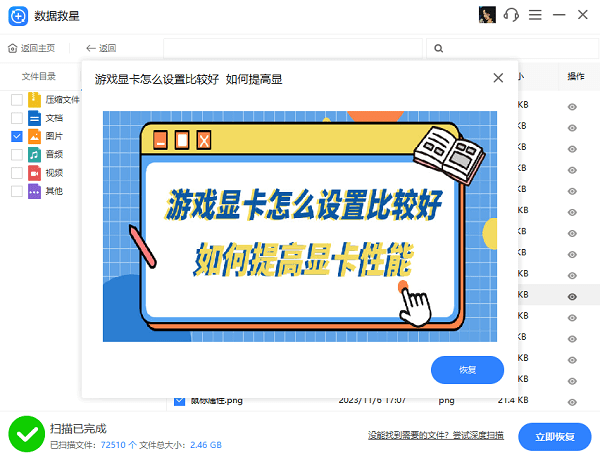
选择需要恢复的文件,点击恢复,最后点击打开恢复目录即可找回丢失的文件。
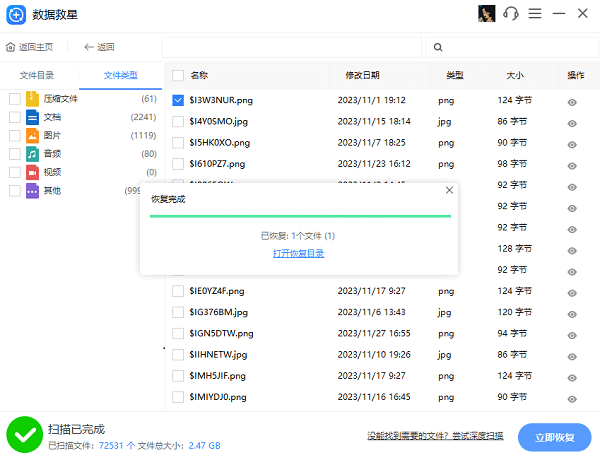
号令CC小编为您带来的u盘被写保护怎么解除?u盘写保护这样去掉,希望能帮助到小伙伴们,更多相关的文章请收藏号令CC
-
《CF》2025年9月灵狐者的约定活动网址
-
魔兽世界虚空汇聚之地任务攻略
-
魔兽世界塔碧卡任务攻略
-
鼠标dpi越高越好吗
-
碧蓝航线奇渊下的秘密新皮肤一览
-
FGO泳装两仪式强度怎么样
-
魔兽世界摇曳蜂舞任务攻略
-
密室逃脱设计师需要擅长哪项技能 蚂蚁新村今日答案2025.8.26
-
《沙丘:觉醒》主机版将在PC发售一年后上线
-
蚂蚁庄园答案2025年8月7日
-
光遇8月集体复刻兑换图
-
幻兽帕鲁暴电熊在哪
-
蚂蚁庄园每日答题答案2025年8月8日
-
王者荣耀限定皮肤超前售!享超值礼包、返场皮肤!
-
《以太之战2》第四个全新免费角色Galvan将于10月8日推出
-
末日核心机甲幸存者配置要求
-
迅雷7怎么设置限速
-
魔兽世界11.2增强萨大米天赋加点一览
-
三角洲行动海洋之泪刷新点
-
闪耀暖暖8月兑换码
-
1 笔记本外接显示器无信号 09-06
-
2 电脑连网成功但却上不了网 09-06
-
3 键盘只亮灯不能打字 09-06
-
4 荒野大镖客2找不到EMP.dll怎么办 09-06
-
5 电脑开机后显示器灯亮但是黑屏怎么办 09-06
-
6 FPS不稳定什么原因 09-06
-
7 电脑任务栏不见了怎么调出来 09-06
-
8 笔记本电脑卡顿反应慢怎么处理 09-06
-
9 电脑缺少c++组件怎么办 09-06
-
10 笔记本没声音了如何恢复扬声器 09-06



